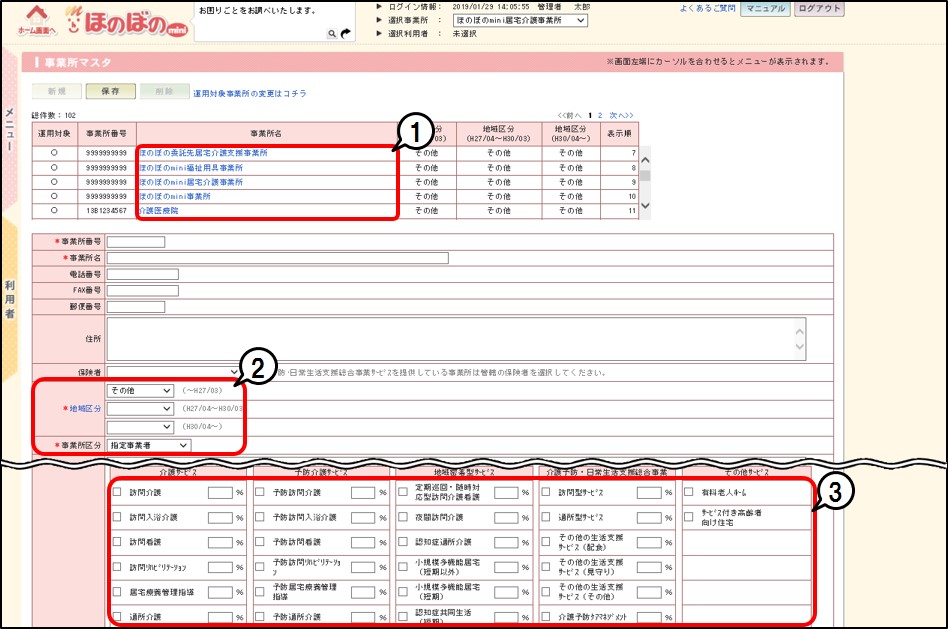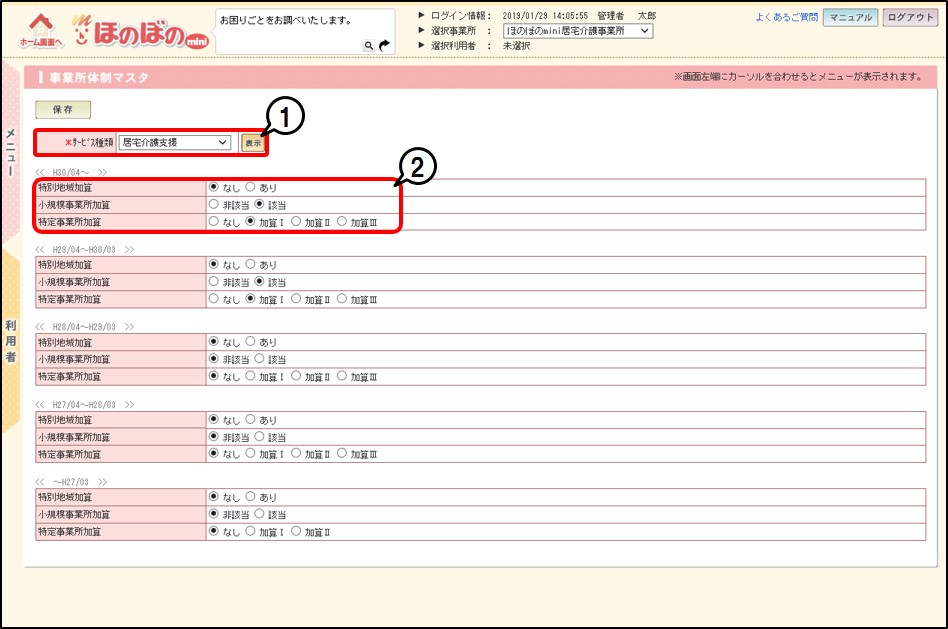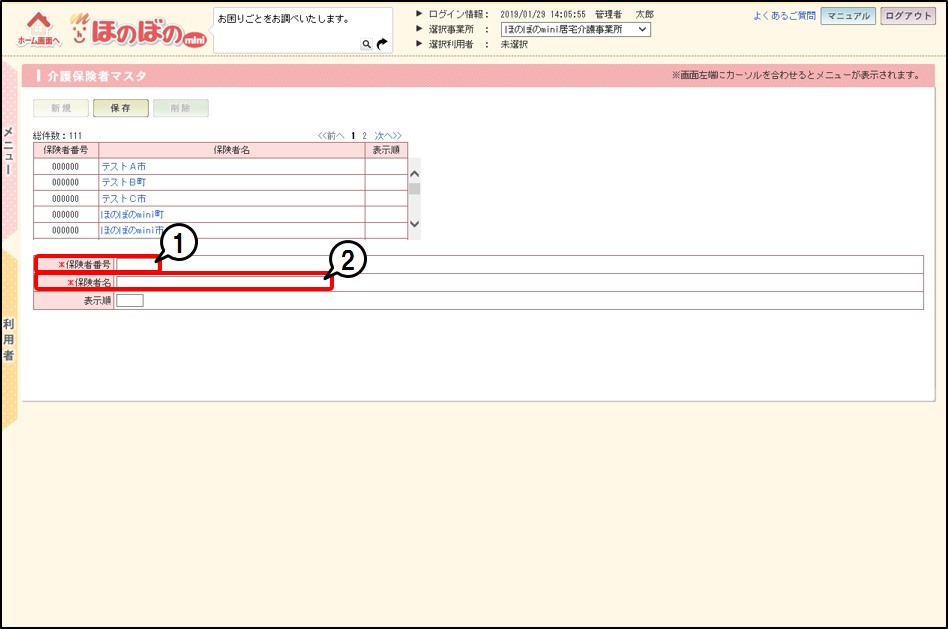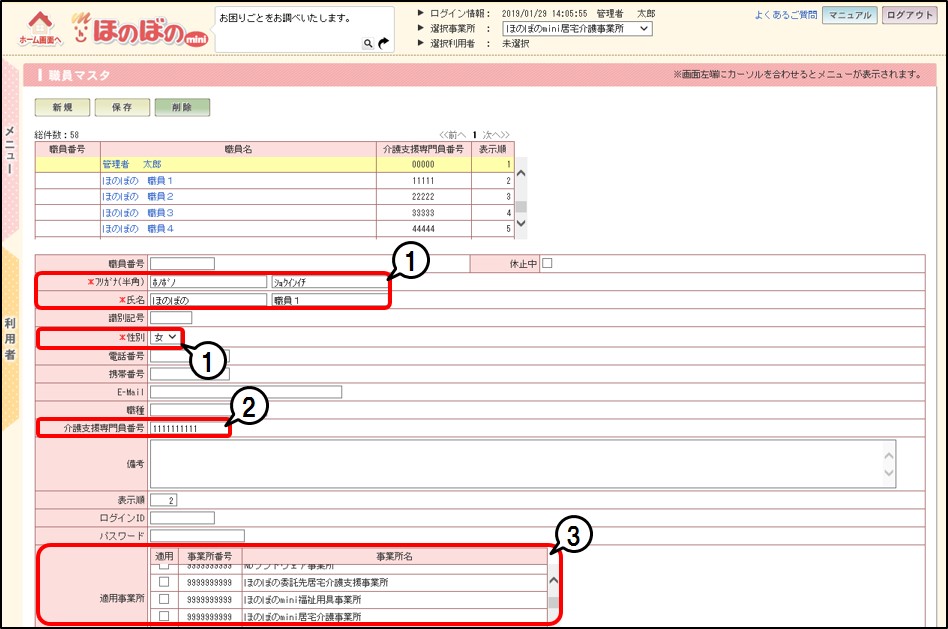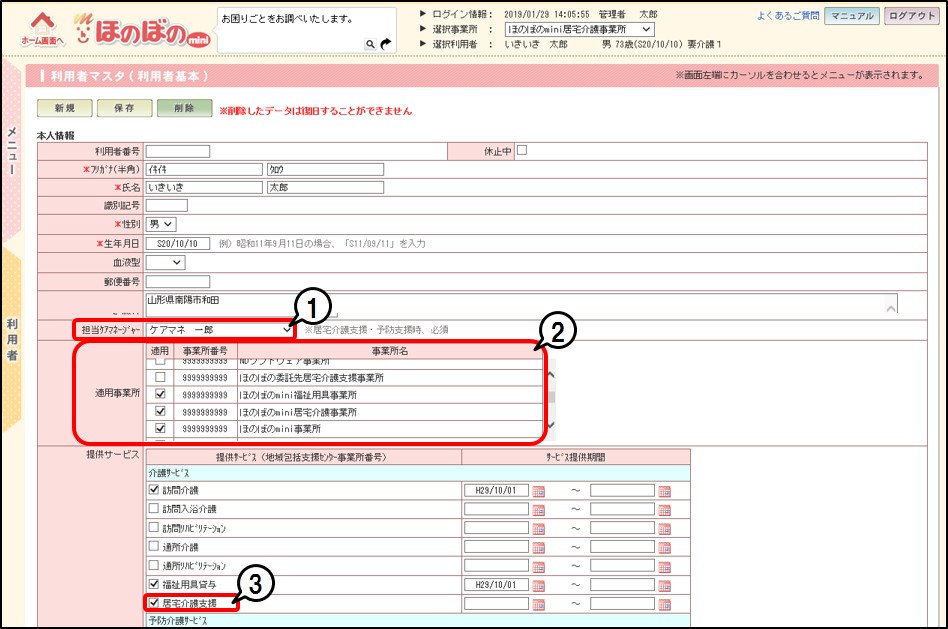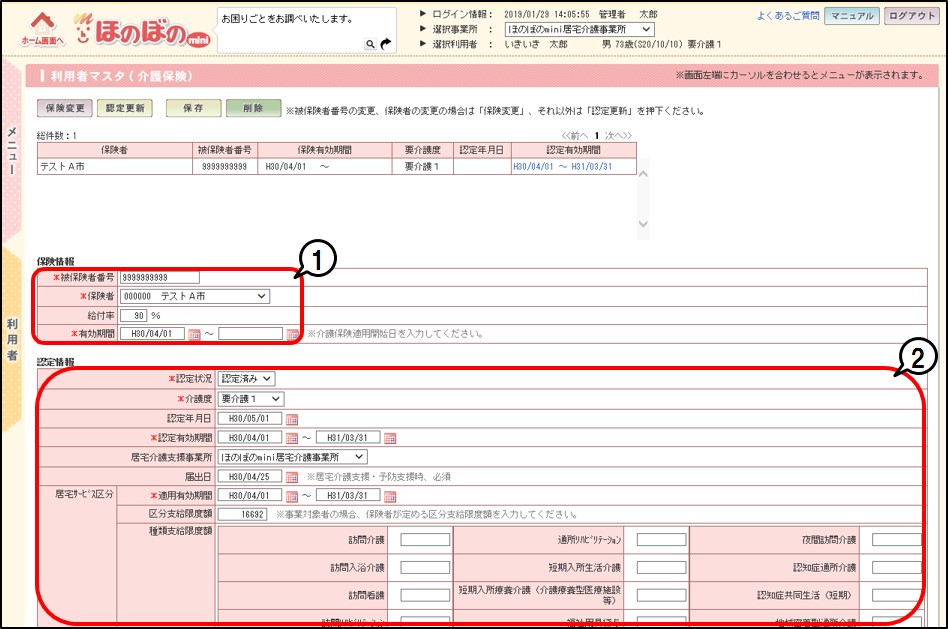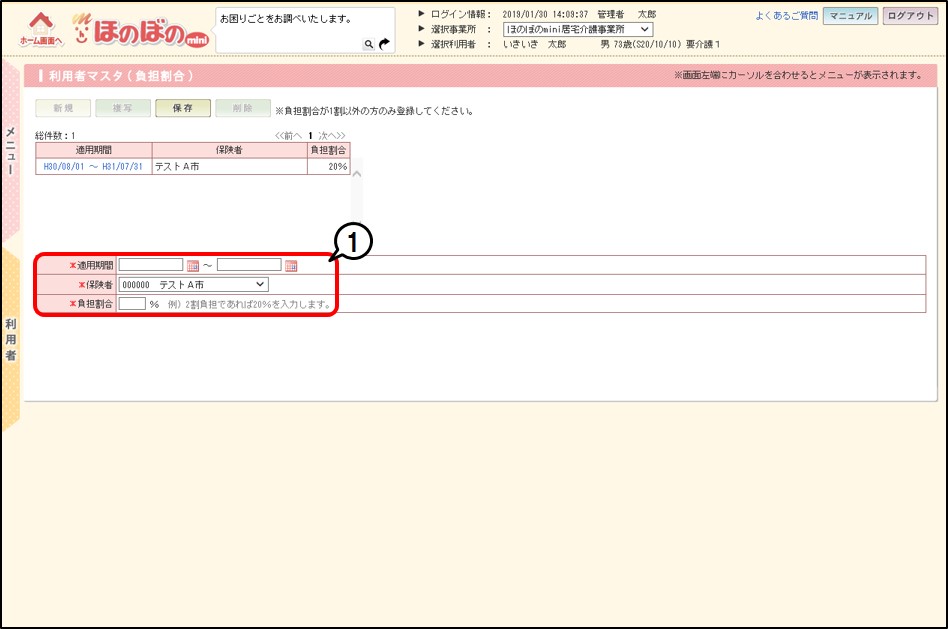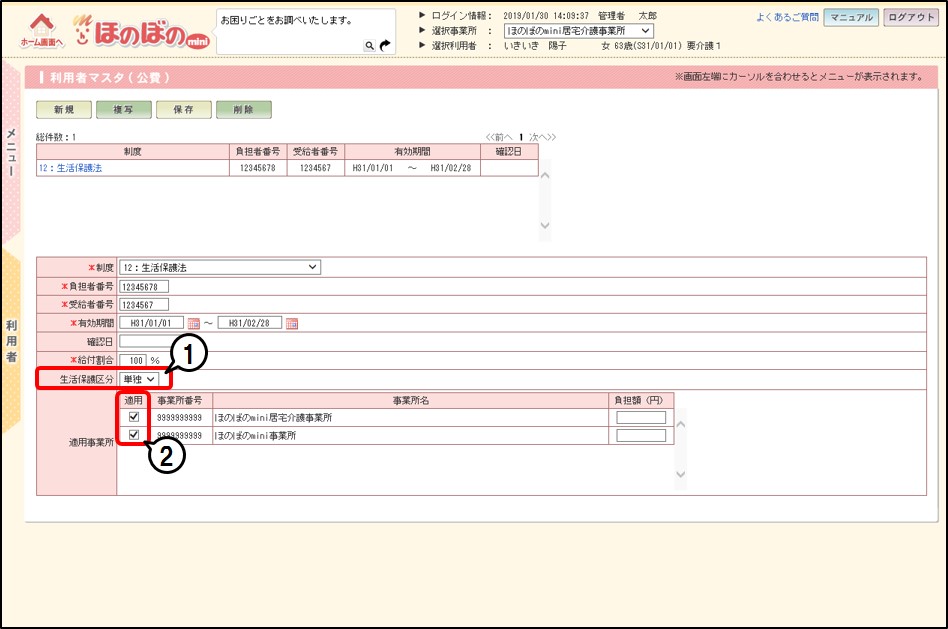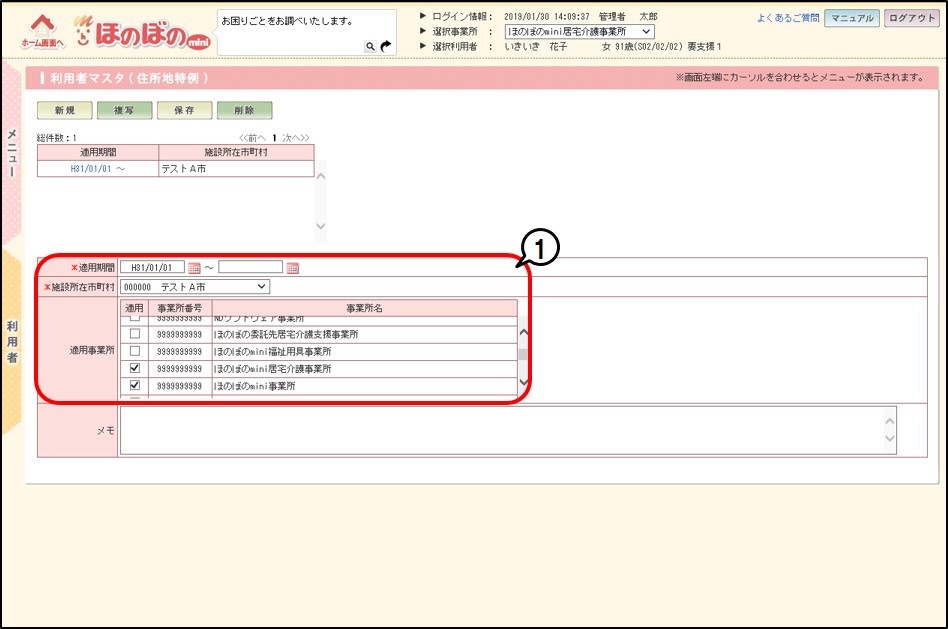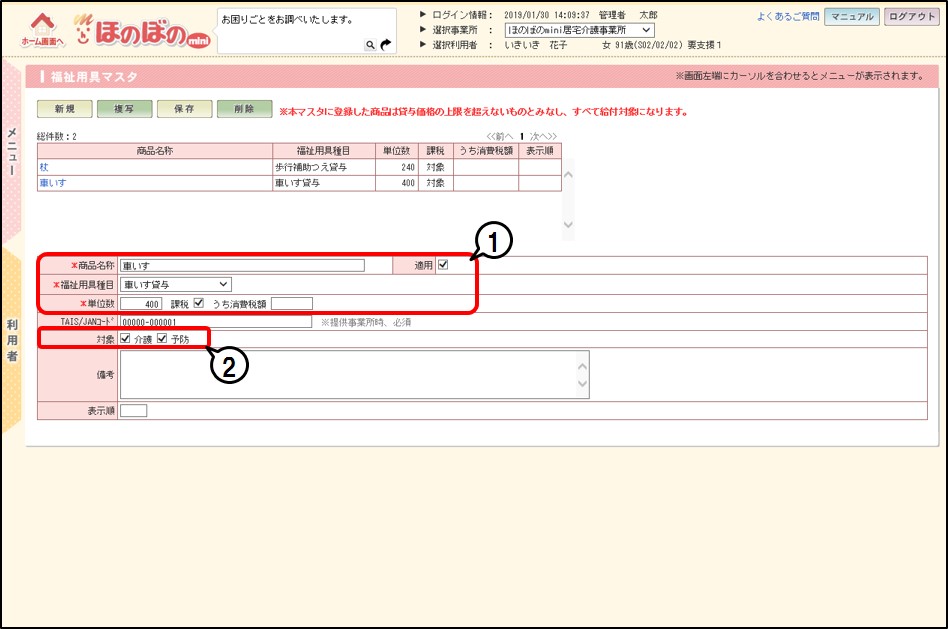管理番号:mini00154 台帳管理
 (居宅介護支援事業所)ほのぼのmini使用開始時の台帳管理の登録の手順について知りたい。
(居宅介護支援事業所)ほのぼのmini使用開始時の台帳管理の登録の手順について知りたい。
以下、手順で登録します。
- [事業所マスタ]画面を登録します。
- [事業所体制マスタ]画面を登録します。
- [介護保険者マスタ]画面を登録します。
- [職員マスタ]画面を登録します。
- [利用者基本]画面を登録します。
- [介護保険]画面を登録します。
- [負担割合]画面を登録します(利用者が2割負担、3割負担、給付制限などがある場合)。
- [公費]画面を登録します(利用者が生活保護・単独の場合)。
- [住所地特例]画面を登録します(利用者が住所地特例対象であり、総合事業サービスのみを利用している場合など)。
- [介護予防・日常生活支援総合事業サービス取込、およびマスタ]画面を登録します(市町村独自の総合事業サービスを利用票で登録する場合)。
- [福祉用具マスタ]画面を登録します(必須ではありません)。
事業所情報を登録する
- 1[メニュー]→[台帳管理]→[法人マスタ]→[事業所マスタ]をクリックします。
[事業所マスタ]画面が表示されます。
- 2運用対象に丸が付いた自事業所の事業所名(青文字)①をクリックし、「地域区分」および「事業所区分」②を選択します。保存します。
- 3他事業所の提供事業所を登録します。[新規]をクリックし必須項目の入力、および「提供サービス」③にチェックし、保存します。
%は「割引率」を入力します。単位数の割引を実施しない事業所の場合は、未記入とします。
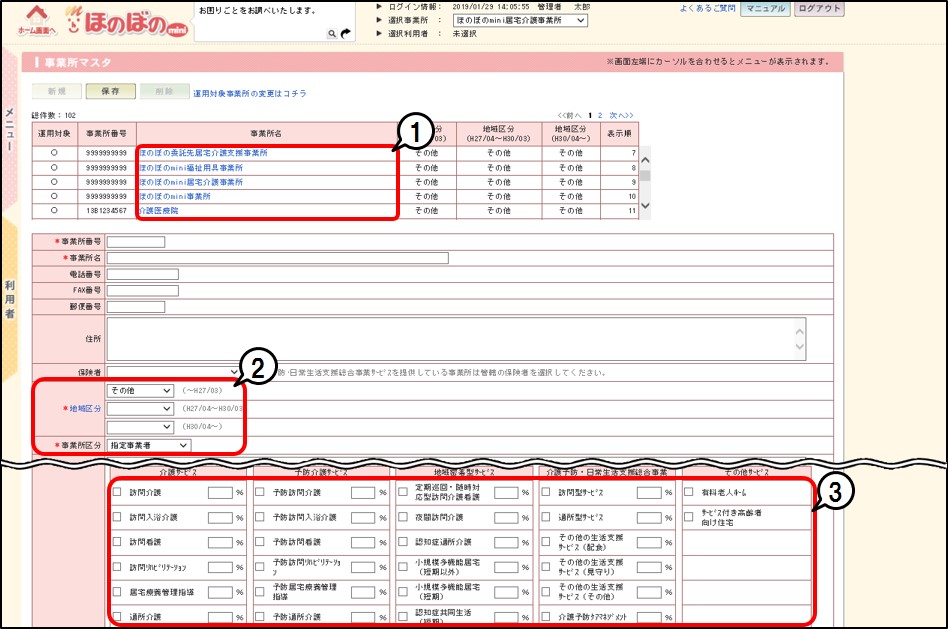
[事業所マスタ]画面の入力の詳細はこちら
自事業所の加算体制を登録する
- 1[メニュー]→[台帳管理]→[法人マスタ]→[事業所体制マスタ]をクリックします。
[事業所体制マスタ]画面が表示されます。
- 2サービス種類を選択し、[表示]①をクリックします。自事業所が算定する加算②にチェックし、保存します。
他事業所の加算は登録することはできません。他事業所の加算は、各利用者の[利用・提供票]画面で加算のサービスコードを追加します。
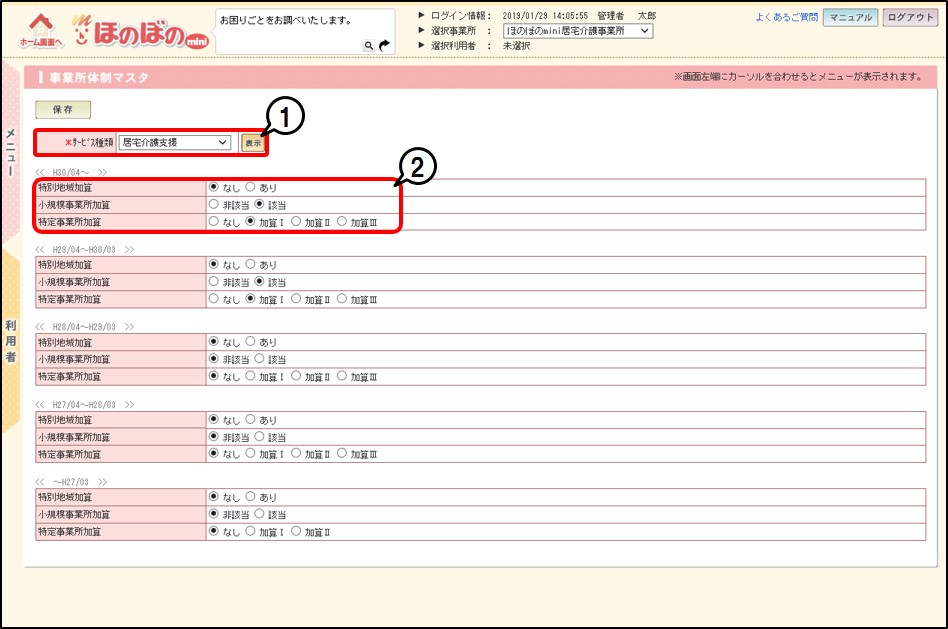
[事業所体制マスタ]画面の入力の詳細はこちら
保険者(市区町村)を登録する ※管理者IDでログインした時のみ設定可
- 1[メニュー]→[台帳管理]→[介護保険者マスタ]をクリックします。
[介護保険者マスタ]画面が表示されます。
- 2保険者番号①に市区町村の番号、保険者名②に市区町村名を入力し、保存します。
同一の保険者番号、保険者名を複数登録しないよう注意ください。
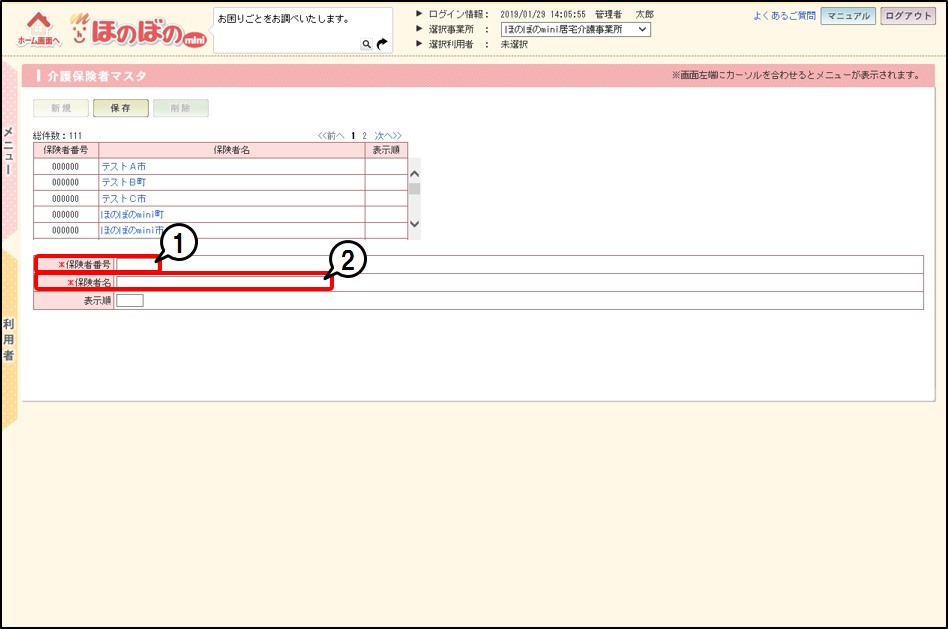
[介護保険者マスタ]画面の入力の詳細はこちら
ケアマネージャーを登録する ※管理者IDでログインした時のみ設定可
- 1[メニュー]→[台帳管理]→[職員マスタ]をクリックします。
[職員マスタ]画面が表示されます。
- 2必須項目①、介護支援専門員番号②など入力し、適用事業所③にチェックします。保存します。
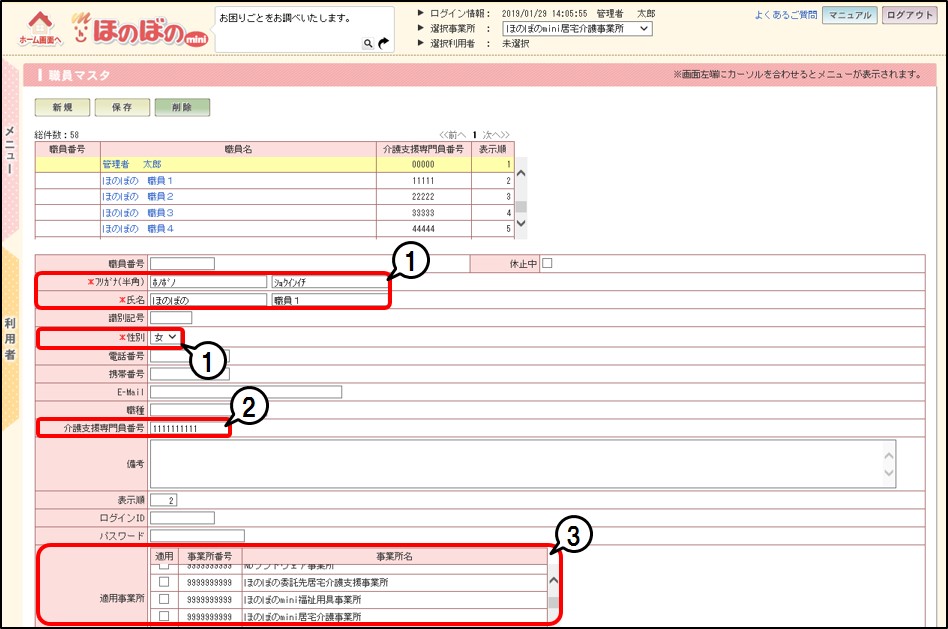
[職員マスタ]画面の入力の詳細はこちら
利用者の基本情報を登録する
- 1[メニュー]→[台帳管理]→[利用者マスタ]→[利用者基本]をクリックします。
[利用者基本]画面が表示されます。
- 2必須項目、および「担当ケアマネージャー」①、「適用事業所」②、「提供サービス」③にチェックし、保存します。

参考
提供サービスは自法人で提供するサービスにチェックします。以下をご参照ください。
- 要介護の利用者の場合は、「居宅介護支援」にチェックを付けます。
- 総合事業以外、または総合事業と他のサービスを併用する予防の利用者の場合は、「予防支援」にチェックを付け、右の空白に地域包括支援センター事業所番号を入力します。
- 総合事業のみ利用する利用者の場合は、「介護予防ケアマネジメント」にチェックを付け、 右の空白に
地域包括支援センター事業所番号を入力します。
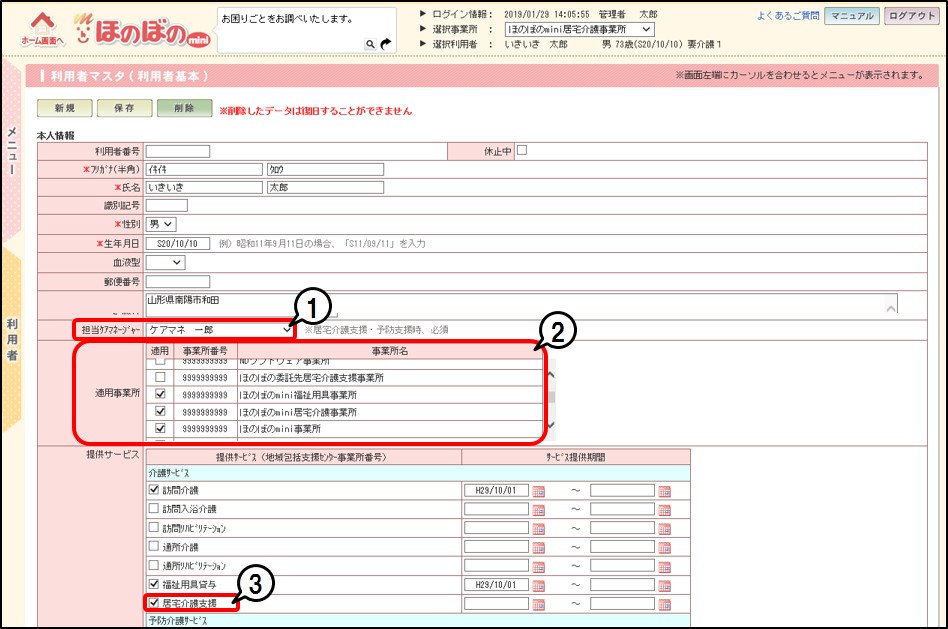
[利用者基本]画面の入力の詳細はこちら
利用者の介護保険情報を登録する
- 1[メニュー]→[台帳管理]→[利用者マスタ]→[介護保険]をクリックします。
[介護保険]画面が表示されます。
- 2被保険者証を参照し、「保険情報」①、「認定情報」②を入力します。保存します。
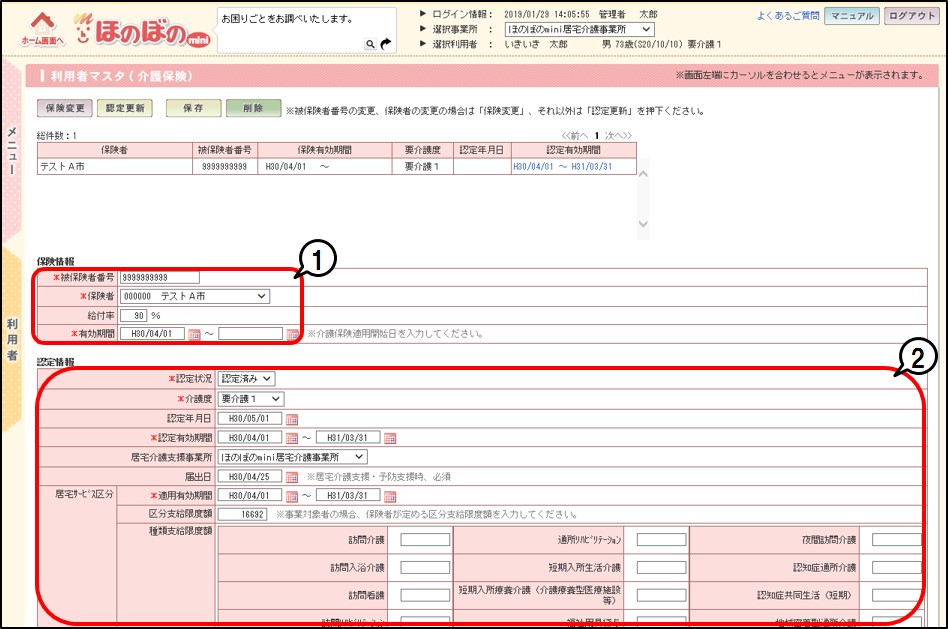
[介護保険]画面の入力の詳細はこちら
利用者の負担割合を登録する(2割負担、3割負担、給付制限、罹災証明などがある利用者)
- 1[メニュー]→[台帳管理]→[利用者マスタ]→[負担割合]をクリックします。
[負担割合]画面が表示されます。
- 2負担割合証を参照し、「適用期間」、「保険者」、「負担割合」①を入力し、保存します。
保険者が[介護保険]画面で選択した保険者と相違している場合は、給付率が利用票別表、提供票別表に正しく反映されません。
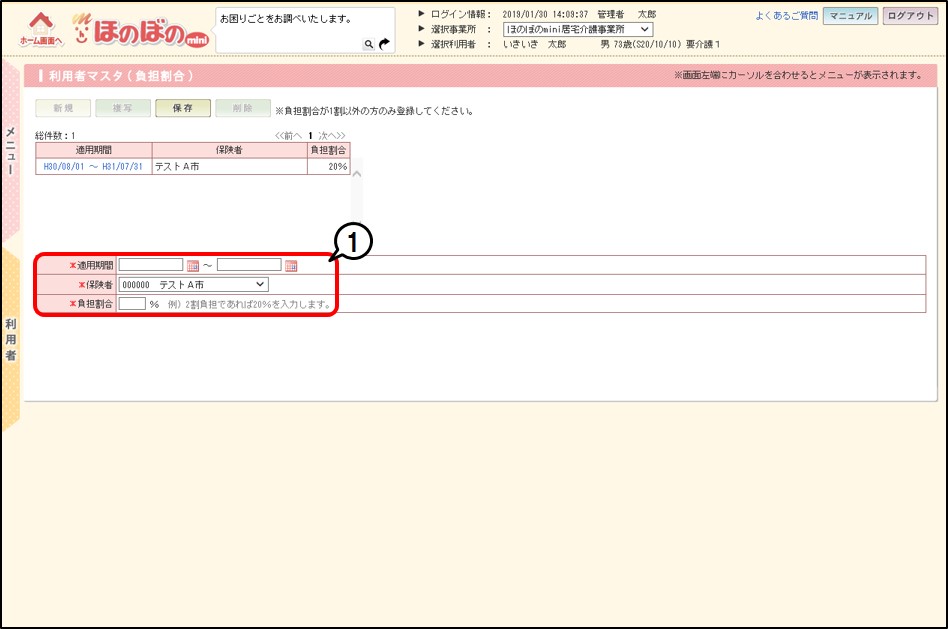
[負担割合]画面の入力の詳細はこちら
利用者の公費情報を登録する(利用者が生活保護・単独受給者の場合)
- 1[メニュー]→[台帳管理]→[利用者マスタ]→[公費]をクリックします。
[公費]画面が表示されます。
- 2必須項目を入力し、「生活保護区分」①を選択します。
給付割合は、生活保護法の場合「100%」です。
- 3「適用事業所」②にチェックします。保存します。
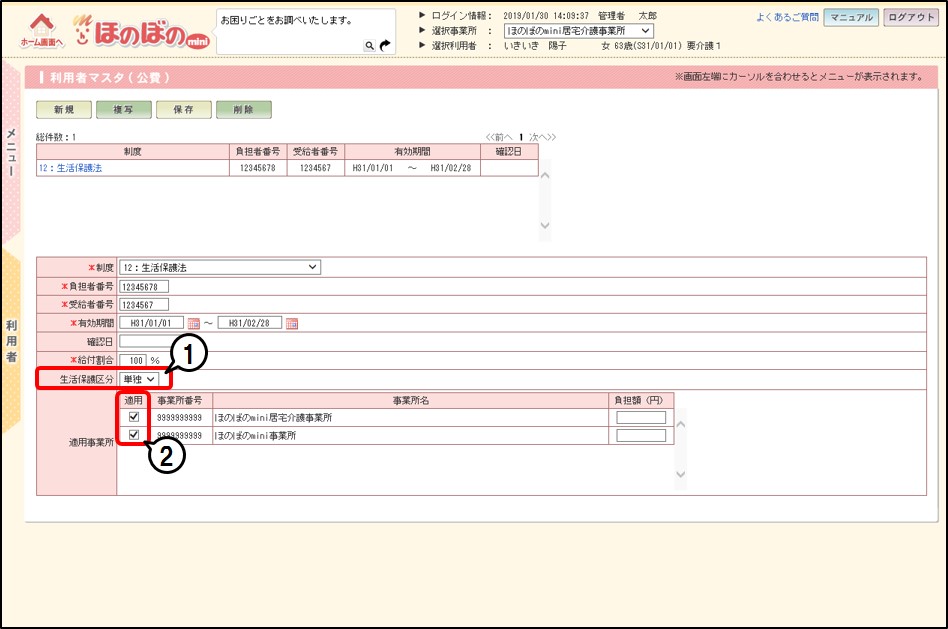
[公費]画面の詳細についてはこちら
利用者の住所地特例情報を登録する(利用者が総合事業サービスのみ利用し、住所地特例対象の場合)
- 1[メニュー]→[台帳管理]→[利用者マスタ]→[住所地特例]をクリックします。
[住所地特例]画面が表示されます。
- 2必須項目、および適用事業所①にチェックします。
施設所在地市町村は、「現住所(施設)の所在地」です。
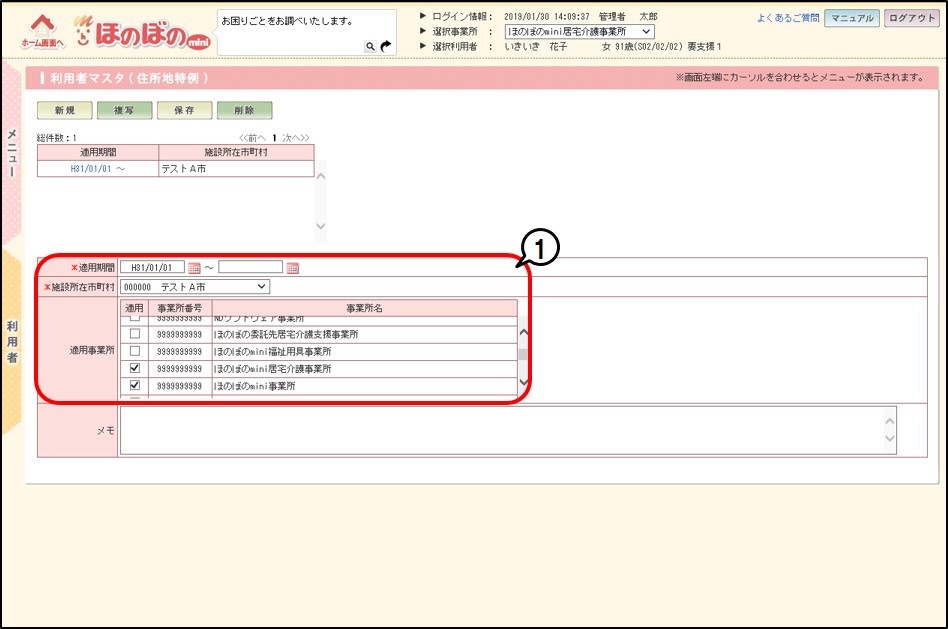
[住所地特例]画面の詳細についてはこちら
総合事業のサービスコードを登録する(総合事業サービスを提供している場合) ※管理者IDでログインした時のみ設定可
[介護予防・日常生活支援総合事業サービス取込]画面で市町村のサービスコードの取込み手順、または[介護予防・日常生活支援総合事業サービスマスタ]画面で市町村のサービスコードを手入力で登録する手順についてはこちらを参照ください。
福祉用具商品の登録 ※必須ではありません
- 1[メニュー]→[台帳管理]→[福祉用具マスタ]をクリックします。
[福祉用具マスタ]画面が表示されます。
- 2必須項目①を入力し、「適用」にチェックします。「単位数」②は上限を超えないよう入力します。
複数の福祉用具事業所がある場合は、どの事業所の商品かわかるよう名称を登録します。
- 3「対象」にチェック③します。保存します。
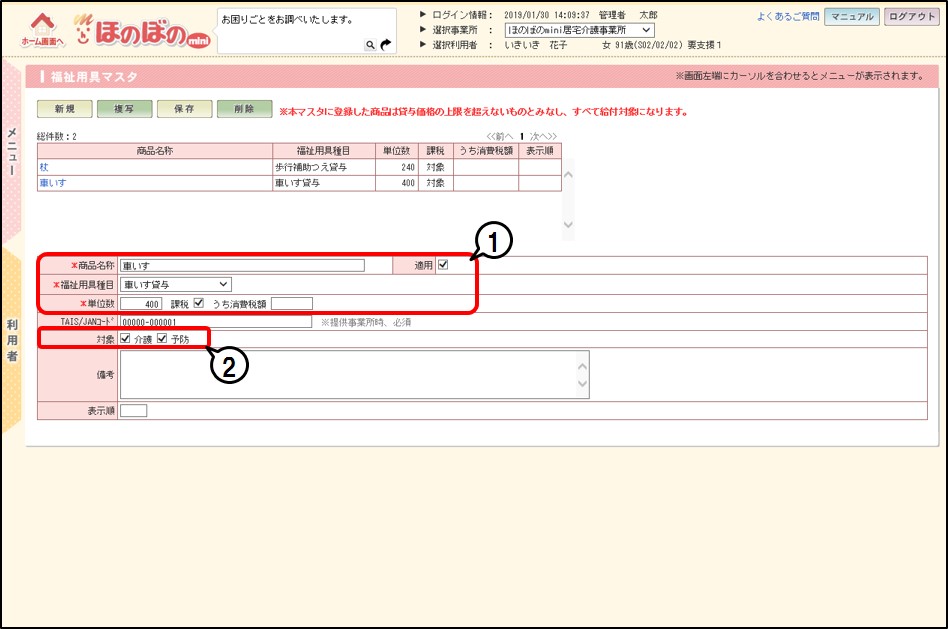
[福祉用具マスタ]画面の詳細についてはこちら